Windows 10 で 64GB 以上の USB マスストレージデバイスを FAT または FAT32 でフォーマットしたい時のメモ
状況
- メインボードの BIOS アップデートに USB マスストレージデバイスを使おうと思ったら
FATまたはFAT32じゃないと認識してくれないとかそういう状況がたまによくある。 - Windows 10 で 64 GB 以上の USB マスストレージデバイスは
exFATまたはNFTSでしかフォーマットできない(かのようなGUI実装になっている)。 - Windows 10 で 64 GB 以上の USB マスストレージデバイスを
FATまたはFAT32でフォーマットしてさっさと目的( BIOS アップデートとか)を成就したい。
方法
(note: 以下の手順は Windows 10 Pro (64-bit) 10.0.17763.316 でのはなし。他のバージョンでは何かが違うかもしれません。)
- ひらく:
Control Panel👉Computer Management - 左側のツリーを展開する:
Computer Management (Local)👉Storage👉Disk Management - それっぽいボリュームを
- 👉 見つける
- 👉 コンテキストメニュー 👉
Delete Volume👉Unallocatedなボリュームになった事を確認 - 👉 コンテキストメニュー 👉
New Simple Volume... - 👉
Next👉Simple volume size in MB:をFATまたはFAT32でフォーマットして貰える適当な大きさに変更- 用途がメインボードの BIOS アップデート程度なら最低の大きさ(
8MB )で十分。
- 用途がメインボードの BIOS アップデート程度なら最低の大きさ(
- 👉
Next👉Next👉Format this volume with the following settings:のFile system:でFATまたはFAT32を選ぶ - 👉
Next👉Finish

↑こうして…こうじゃ↓
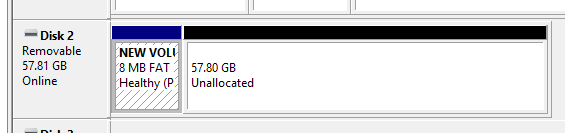
ひとこと多い
しばしば Windows はめんどくさいね😂